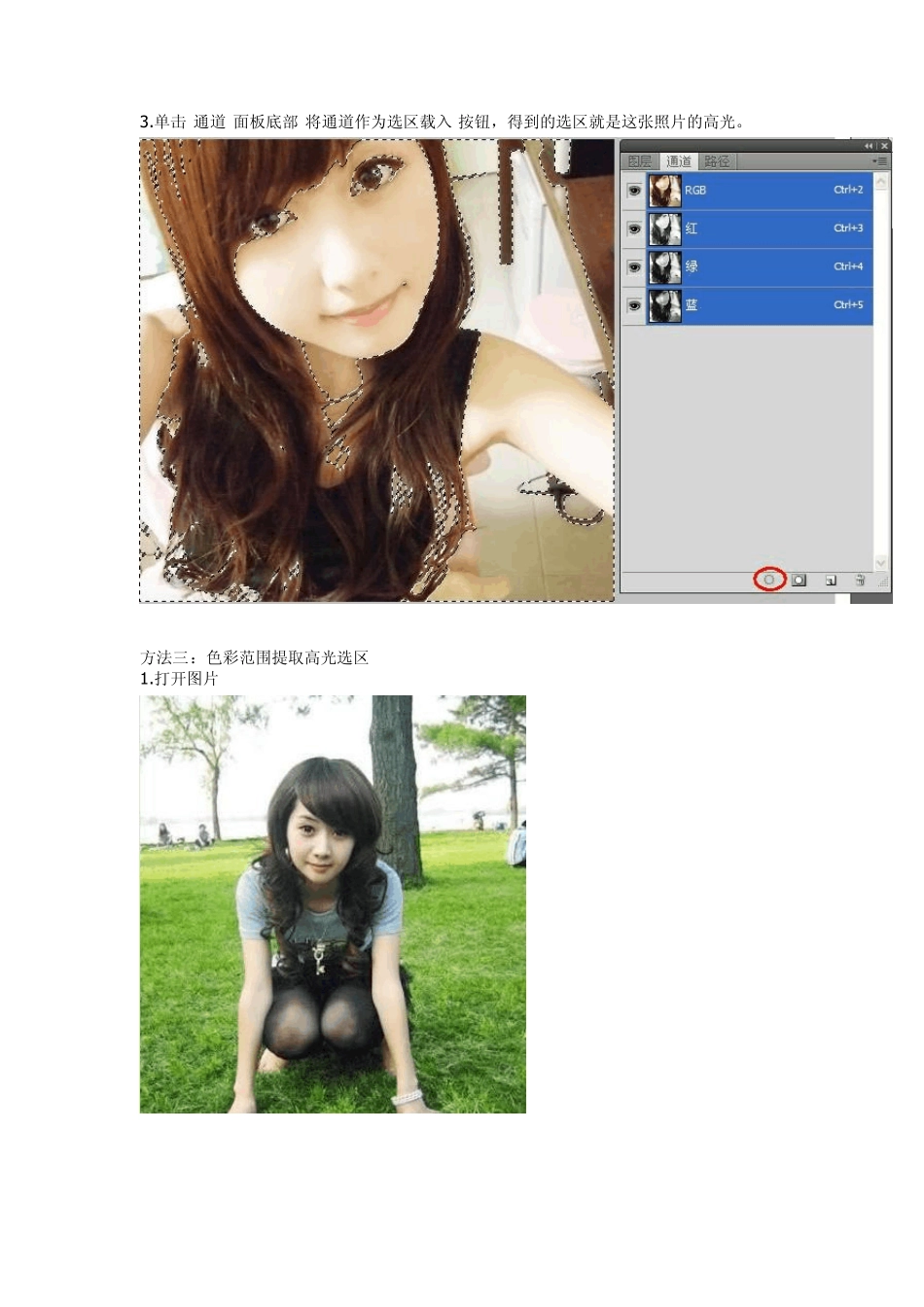提取高光选区、暗部选区、中间调选区 提取高光选区 方法一:Ctrl + Alt + 2 1.打开图片 2.Ctrl + Alt +2 方法二:直接载入 RGB 通道提取高光选区 1.打开图片 2.打开“通道”面板 3.单击“通道”面板底部“将通道作为选区载入”按钮,得到的选区就是这张照片的高光。 方法三:色彩范围提取高光选区 1.打开图片 2.执行【选择】|【色彩范围】命令,在“选择”的下拉菜单里选择【高光】命令,然后“确定”即可。这种方法得到的高光选区力度稍微大些。 方法四:采用计算新通道的方法提取高光选区 1 .打开图片 2.执行【图像】|【计算】命令,参数设置如图: 3.单击“确定”按钮,得到 Alp ha1 通道,如图所示 单击“通道”面板底部的“将通道作为选区载入”按钮,再单击“RGB”通道返回到RGB 图像,画面上出现的选区就是高光。 提取暗部选区 按上面的方法选取高光选区后,执行【选择】|【反选】命令(Ctrl + Shift +I)即可。 提取中间调选区 1.打开图片 2.执行【图像】|【计算】命令,设置参数如图: 3.单击“确定”,得到Alp ha1 通道,单击“通道”底部的“将通道作为选区载入”按钮,如图: 因为中间调的选区力度非常弱,因此弹出了警告提示,这是属于正常现象。 4.再单击“RGB”通道返回 RGB 图像,画面中出现的选区就是中间调。 上图中我们的确没有看到任何选区存在,而事实上选区已经存在,执行【图层】|【新建调整图层】|【曲线】命令进行调节,即可得到验证。